Animirani ozadje namizja je bilo najprej predstavljeno z operacijskim sistemom Windows Vista. DreamScene, eden od dodatkov, izdanih za Ultimate izdajo Vista, omogoča uporabnikom, da nastavijo video datoteko kot ozadje namizja. Čeprav je Microsoft izpustil to odlično funkcijo iz operacijskega sistema Windows 7, obstaja veliko orodij, ki omogočajo funkcijo DreamScene v operacijskem sistemu Windows 7.
Microsoft je uvedel animirano ozadje za začetni zaslon z operacijskim sistemom Windows 8.1, vendar je ujemanje to, da morate izbrati eno od animiranih ozadij, ki so dobavljeni z operacijskim sistemom Windows 8.1 in vam ni dovoljeno nastaviti slike po meri kot ozadje začetnega zaslona.

Medtem ko je Windows 8.1 mogoče konfigurirati tako, da kot ozadje začetnega zaslona uporablja ozadje aktivnega namizja, ne morete nastaviti animiranega ozadja namizja kot začetnega zaslona s privzetimi nastavitvami. Z drugimi besedami, tudi če nastavite animirano sliko kot ozadje namizja in konfigurirate Windows 8.1 kot ozadje namizja kot ozadje začetnega zaslona, Windows ne bo prikazal animiranega ozadja na začetnem zaslonu.
Ali ne bi bilo kul, če bi Microsoft dovolil uporabnikom, da nastavijo lastno animirano ozadje kot ozadje začetnega zaslona?
Uporabniki sistema Windows 8.1, ki želijo prilagoditi začetni zaslon z nastavitvijo animiranega ozadja po meri, bodo z veseljem vedeli, da je zdaj mogoče s pomočjo orodja tretjih oseb nastaviti animirano sliko kot ozadje začetnega zaslona. To pomeni tudi, da lahko videodatoteko nastavite kot ozadje začetnega zaslona s pretvorbo videodatoteke v obliko GIF in jo nato nastavite kot ozadje začetnega zaslona.
Začetni zaslon Prilagoditelj je brezplačno orodje, ki vam ne pomaga le pri nastavitvi lastne slike kot ozadja začetnega zaslona, temveč omogoča tudi animirano sliko kot ozadje začetnega zaslona. Lepota tega orodja je, da ne ureja ali nadomešča originalnih sistemskih datotek, da bi nastavili sliko ali animacijo po meri kot ozadje. Torej je popolnoma varno uporabljati to orodje.
Vendar je edina slaba stran tega odličnega orodja to, da mora biti nastavitev začetnega zaslona nameščena v ozadju za pravilno delovanje datoteke GIF. Z drugimi besedami, datoteka GIF, ki ste jo nastavili kot ozadje začetnega zaslona, bo prenehala delovati takoj, ko zaprete orodje za nastavitev začetnega zaslona.
Uporabe, ki že imajo animirana ozadja v formatu GIF, lahko sledijo spodnjim navodilom za nastavitev animiranega ozadja kot ozadja začetnega zaslona. In če tega nimate, in bi radi ustvarili ali prenesli animirana ozadja po meri, je na voljo veliko spletnih storitev in programske opreme za ustvarjanje animiranih ozadij.
OPOMBA: Če želite videoposnetek nastaviti kot ozadje začetnega zaslona, morate najprej pretvoriti videoposnetek v obliko GIF z uporabo programske opreme, kot je LICEcap.
Korak 1: Prenesite Prilagojevalnik začetnega zaslona in ga nato namestite na računalnik s sistemom Windows 8.1.
2. korak: Po namestitvi zaženite programsko opremo.
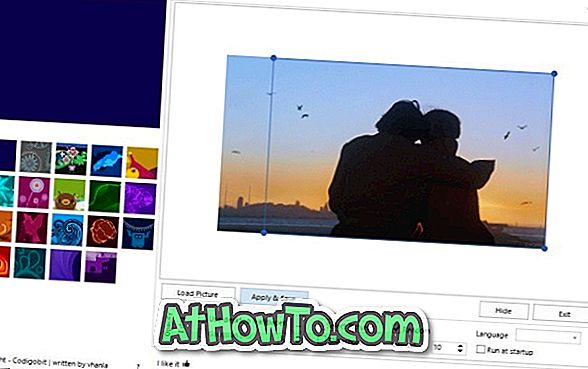
3. korak: Kliknite gumb Naloži sliko, poiščite animirano sliko GIF, ki jo želite nastaviti kot ozadje začetnega zaslona, izberite datoteko GIF in kliknite gumb Odpri.
4. korak: Končno kliknite gumb Uporabi in shrani, da nastavite animirano ozadje kot ozadje začetnega zaslona. Če želite videti novo animirano ozadje, preklopite na začetek melodije tako, da kliknete gumb Start ali pritisnete tipko z logotipom Windows na tipkovnici. Vso srečo!














